2017/03/14
あとで読む意外と知らない?iPhoneで撮った写真や動画をドロップボックスに保存する方法
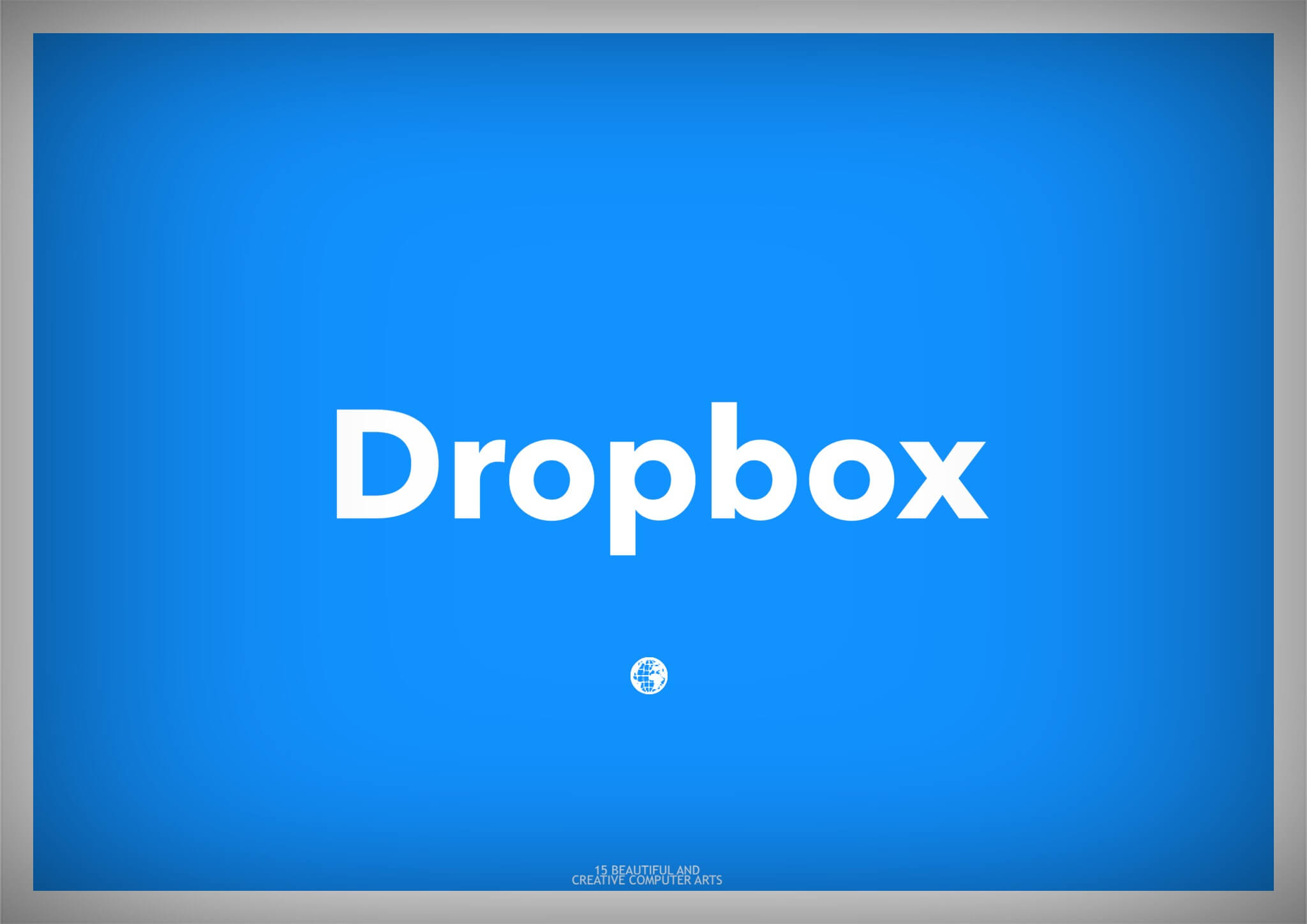
今回は代表的なオンラインストレージのドロップボックスを使用したiPhoneの画像や動画をドロップボックスに簡単に保存する方法を紹介します。
iPhoneで撮った写真や動画はどうやってパソコンと共有してますか?
自宅にWi-Fi環境があればフォトストリームで自動にiPhoneのカメラロールからパソコンへ画像や動画を同期してくれます。
しかし、iPhoneで撮った画像や動画などを会社のパソコンで使用したいときはどうしてますか?
メールに画像を添付して自分の会社のメールアドレスに送信したり、ストレージから直接コビペしたり…
色々な方法があると思いますが、一つの方法として知っておいても損はないと思います。
知ってるよーって人はせっかくタブログに来ていただいたので他の記事を必ず読んでいってください!
知らなかった人はこの記事をしっかり読んでいただいてから他の記事を必ず読んでいってくださいね(笑)
目次
iPhoneの画像・動画をドロップボックスに保存する方法
iPhoneにドロップボックスアプリを入れていても意外とiPhoneで撮った画像をドロップボックスに保存する方法を知らない人って意外と多いんですよね。まぁtaa.もそうでしたけどw
もし、ドロップボックスのアカウントをお持ちでない方はこちらからどうぞ。
ドロップボックスを開きます
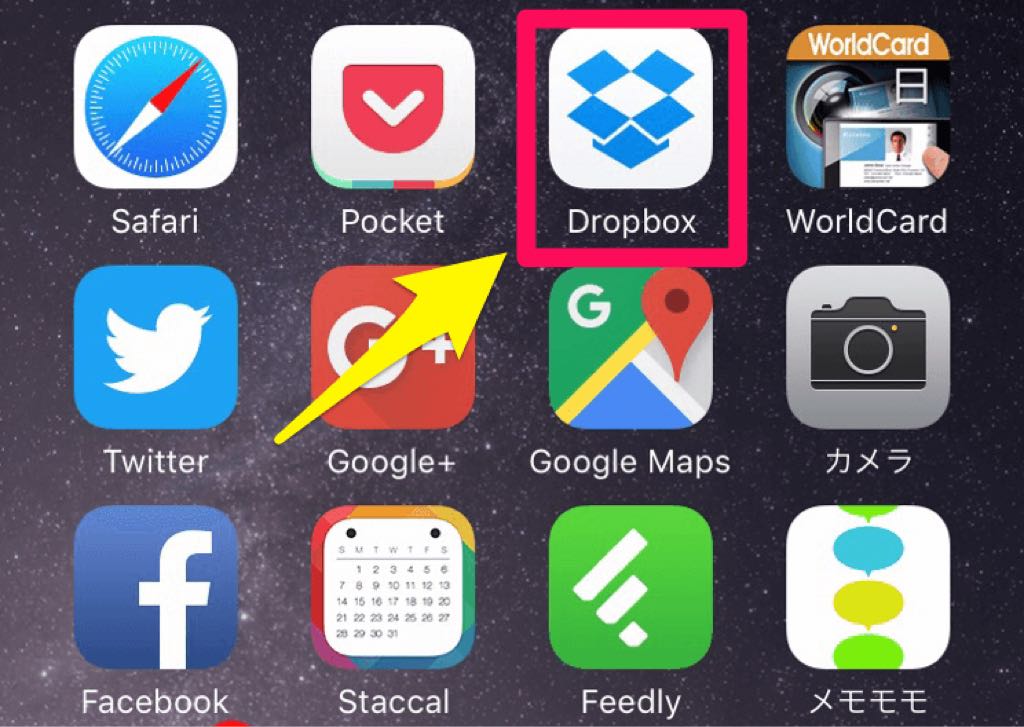
ドロップボックスアプリはこちらから
画面下のメニューから『ファイル』をタップ
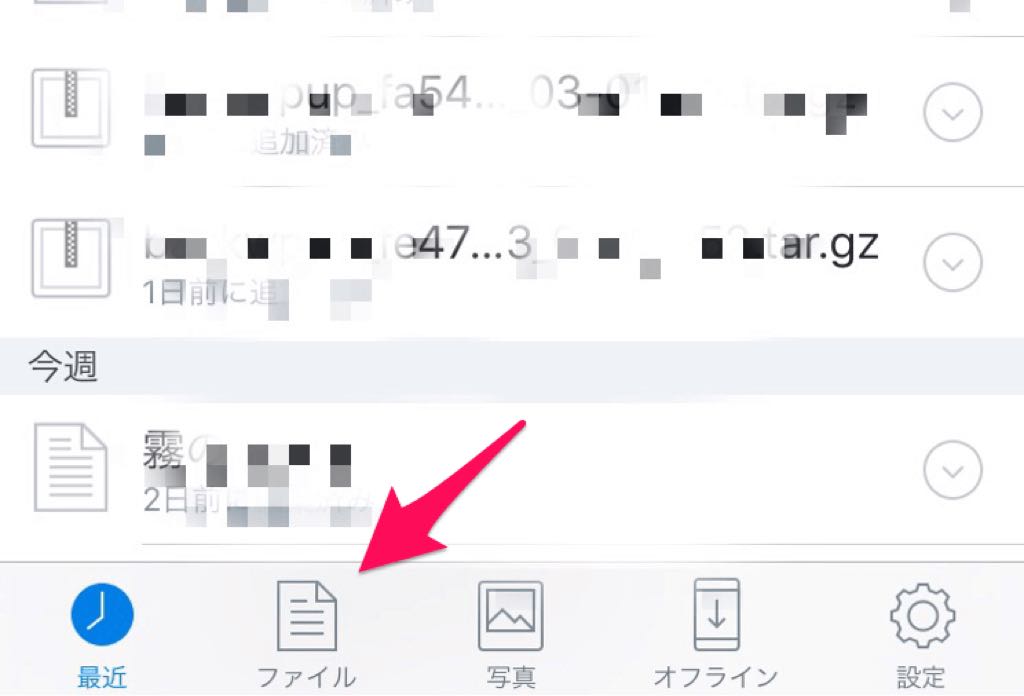
『ファイル』が開いたら右上の『⚪︎⚪︎⚪︎』をタップ
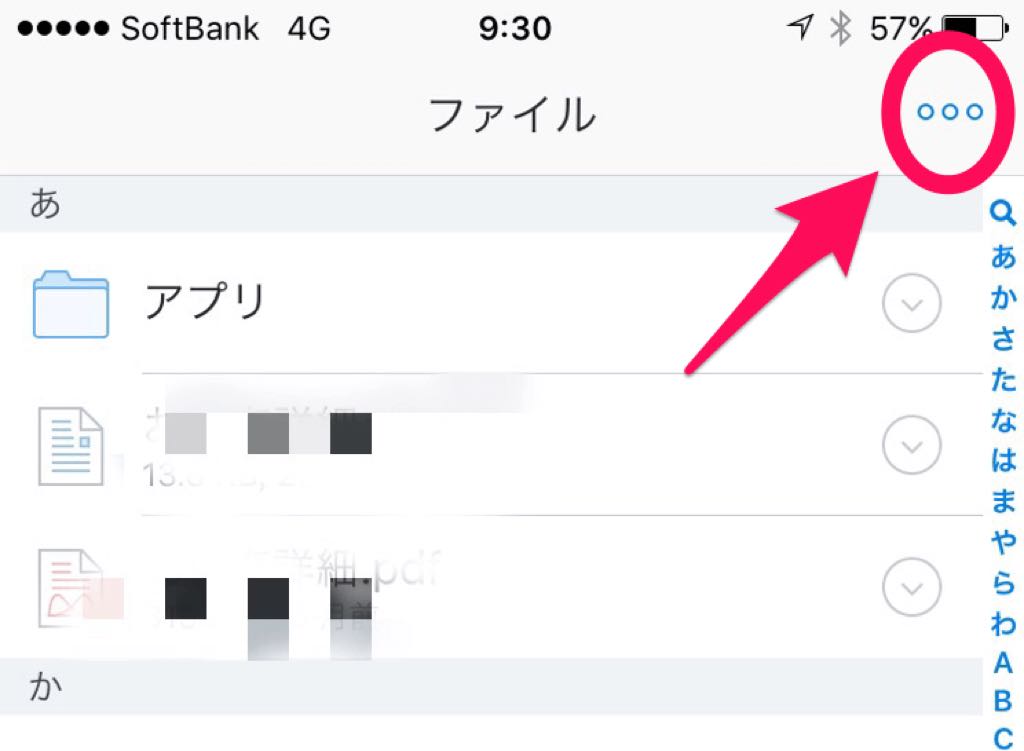
『ファイルをアップロード』をタップ
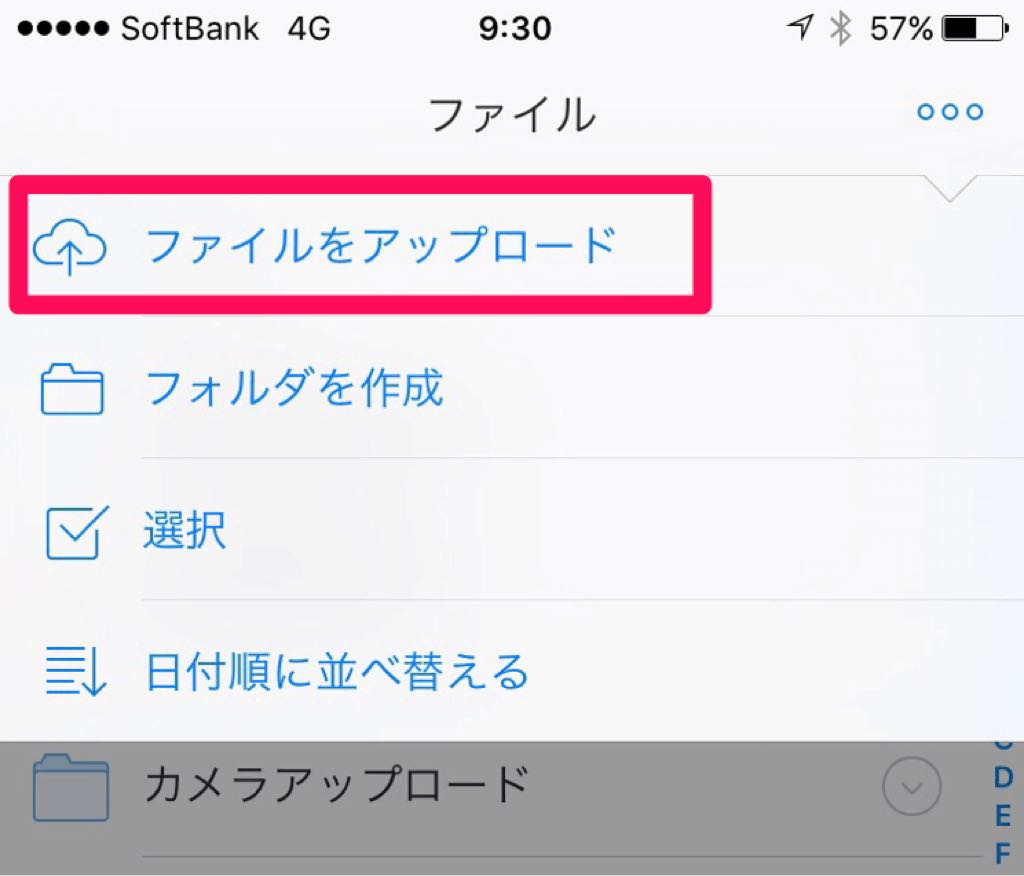
『写真』をタップ
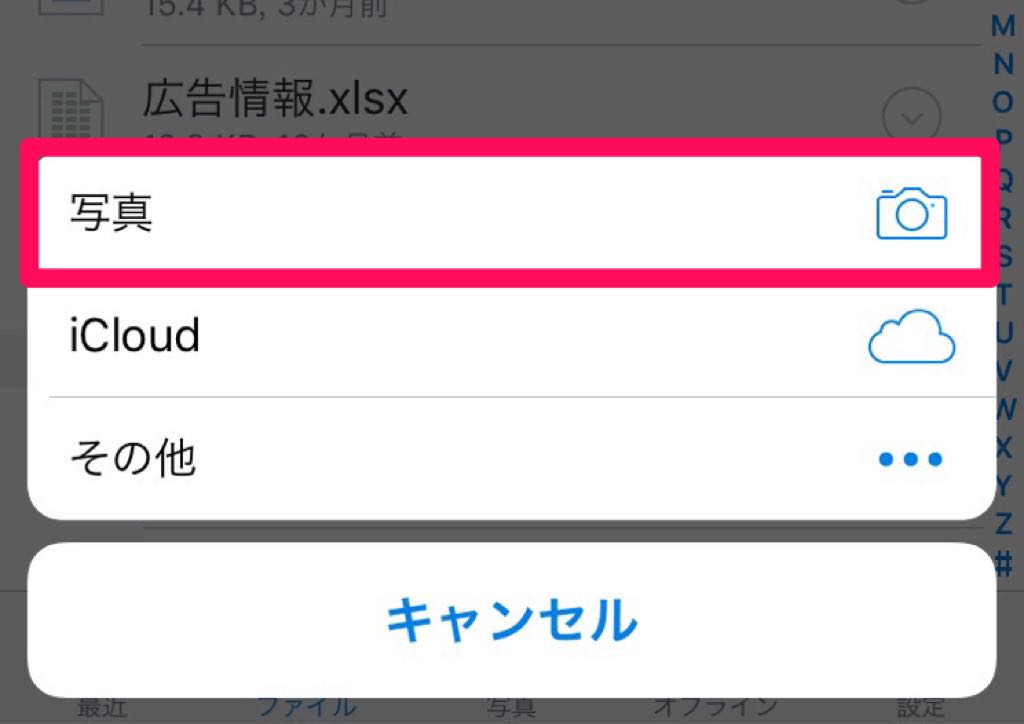
iPhoneのアルバム一覧が開くのでドロップボックスに保存したい画像のあるアルバムをタップ(今回はカメラロールを選択)
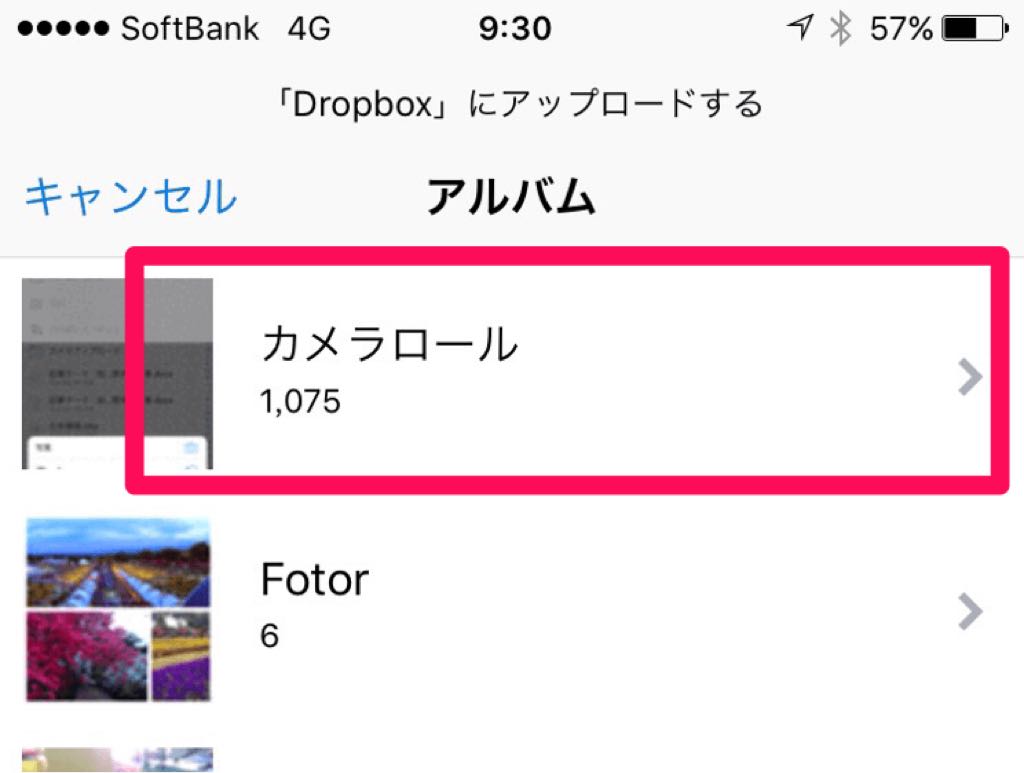
アルバムが開いたらドロップボックスに保存したい画像や動画を選択(複数選択可)して右上の『アップロード』をタップ
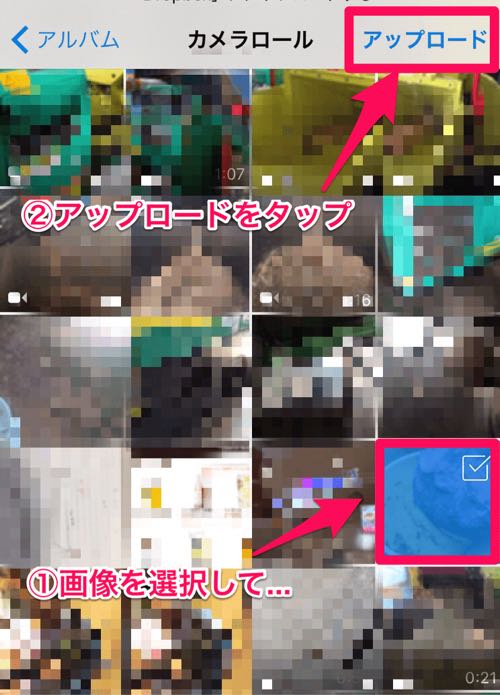
アップロードをを確認して…
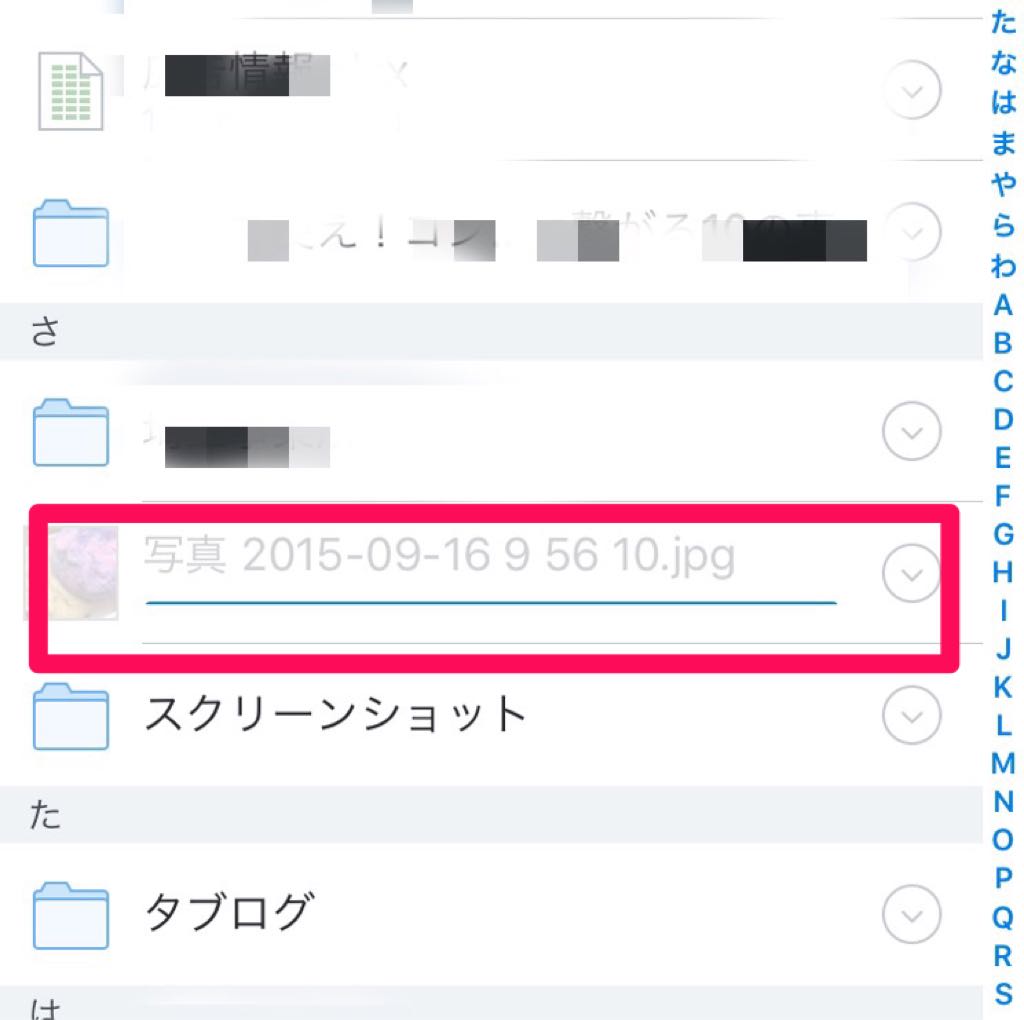
これでiPhoneの画像がドロップボックスに保存されました。
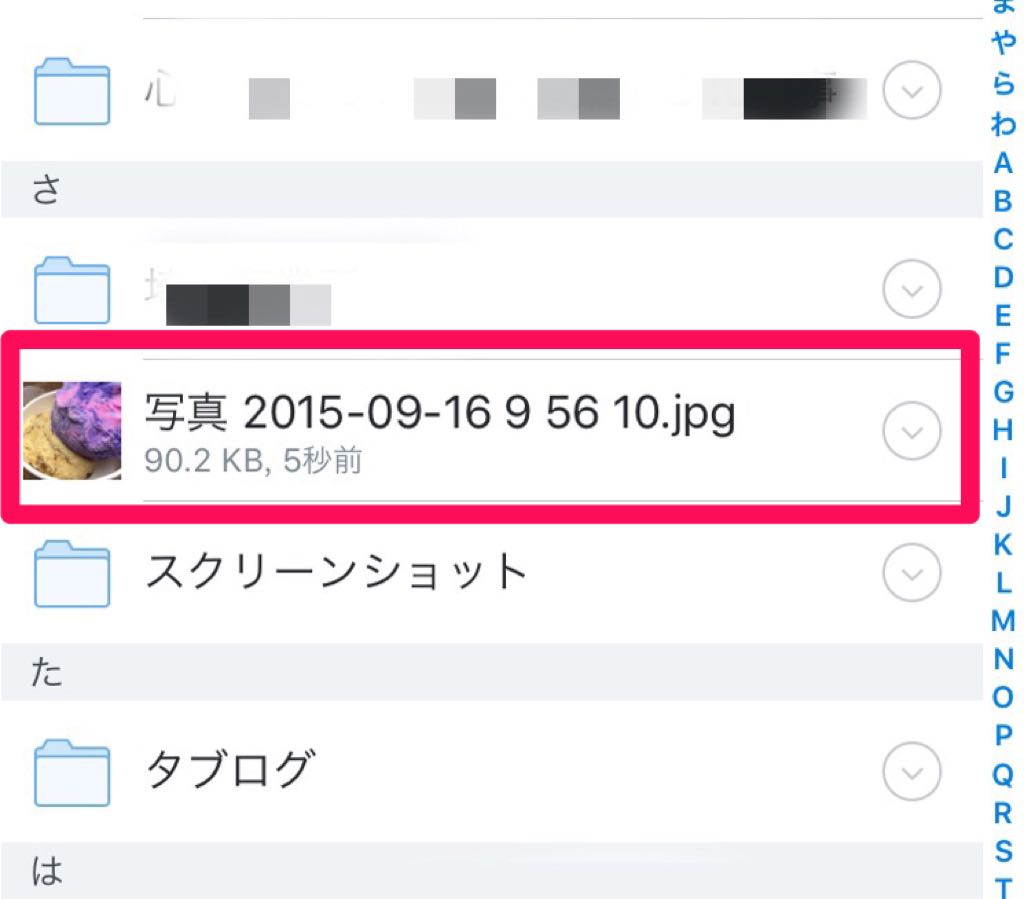
ドロップボックスからパソコンに画像を保存
iPhoneからドロップボックスに画像や動画が保存できたら、あとはドロップボックスから切り取ってパソコンに保存してiPhoneのアルバムから画像を削除すればドロップボックスの容量もiPhoneの容量も節約できます。
IFTTTを使ってiPhone画像をドロップボックスに保存
IFTTT(イフト)を使ってもiPhoneで撮った動画や画像を簡単にドロップボックスに保存するレシピもあります。
IFTTTのアカウント取得などについてはこちらを参考にどうぞ。
IFTTTこんな便利なアプリが!ツイッターのお気に入りを一発でPocketに送る方法
ドロップボックスに画像を保存するレシピ
IFTTT(イフト)にはiPhoneの画像をバックアップするレシピが幾つかありますが今回はドロップボックスに保存するので使うレシピはこれ。
iPhoneで指定したアルバムに写真を追加した時だけDropboxにバックアップ by tomozo_1975 – IFTTT
このレシピは名前の通り、iPhoneで指定したアルバムに保存した画像だけをドロップボックスに保存するというレシピです。
iPhoneで写真や動画を撮ったらレシピで指定したアルバムに移動するだけで自動でドロップボックスに保存してくれますよ。
ただ、IFTTTのレシピを使ってドロップボックスに保存する方法の残念なところが一つあります。
画像や動画を指定したアルバムに移動してからドロップボックスに保存されるまで5分くらいのタイムラグがあるんです。
すぐにドロップボックスに保存した画像や動画を使いたい場合はIFTTTのレシピを使うのは向いていないかもしれません。
iPhoneから画像や動画をドロップボックスに保存する際の注意点
簡単にiPhoneで撮った画像や動画をドロップボックスに保存バックアップができるので便利ですが動画や大量の画像をドロップボックスに保存するときは注意が必要です。
データ通信量に注意してください
数枚の画像なら問題ないと思いますが、ドロップボックスに大量の写真や動画を保存するときはWi-Fiに接続してる時に保存する事をお勧めします。
まとめ
ドロップボックスアプリから操作して保存する方法と、IFTTTのレシピを使って保存する方法、どちらが良いとは言えませんがtaa.の場合は自宅でフォトストリームを使用してアルバム全体を保存して、会社のパソコンで使用したい画像や動画は、会社のWi-Fiを利用して会社に戻った時にドロップボックスアプリから画像や動画を選択して保存しています。
保存した画像や動画はすぐにiPhoneとドロップボックから削除できるので保存容量も節約できます。
上手に保存方法を使い分けて賢くドロップボックスを利用しましょうねー。

